So richten Sie Die Kindersicherung im Internet-Router ein
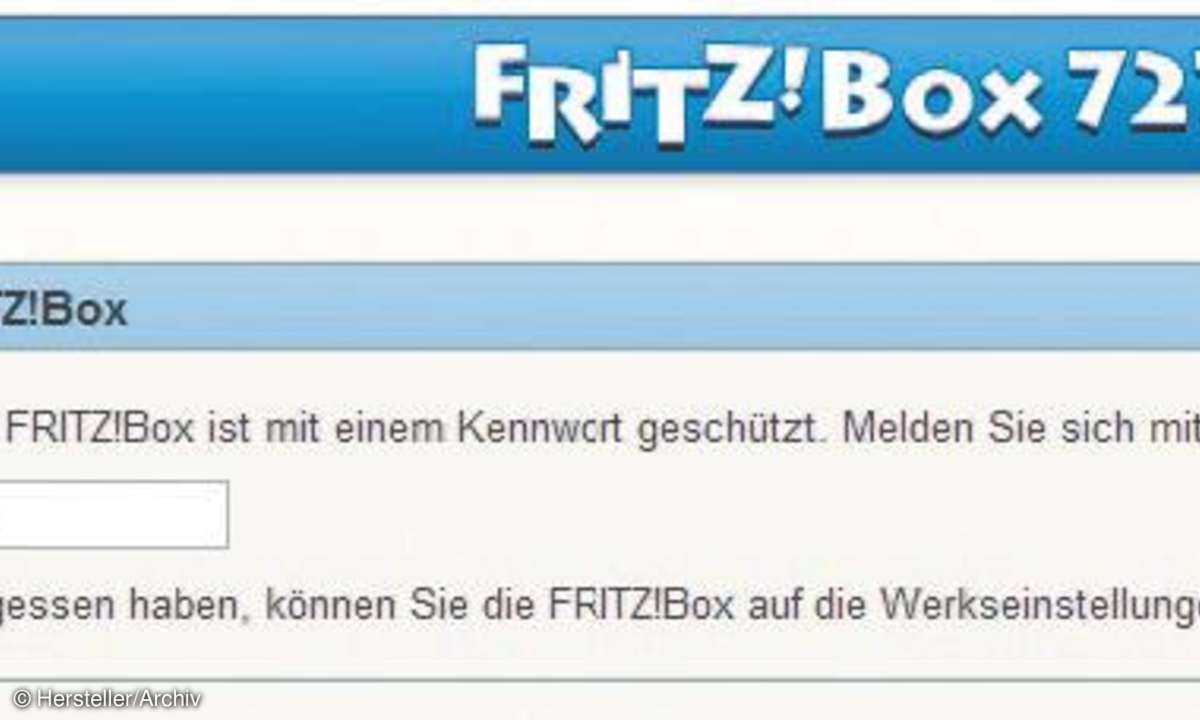
Viele Router bieten eine Kindersicherung für Netzwerkgeräte wie PCs, Tablets oder Smartphones an. Wie man diese einrichtet, erklären wir anhand einer Fritz!Box 7270: Geben Sie https://fritz.box/ in die Adressleiste des Browsers ein, um die Benutzeroberfläche der FRITZ!Box zu starten.
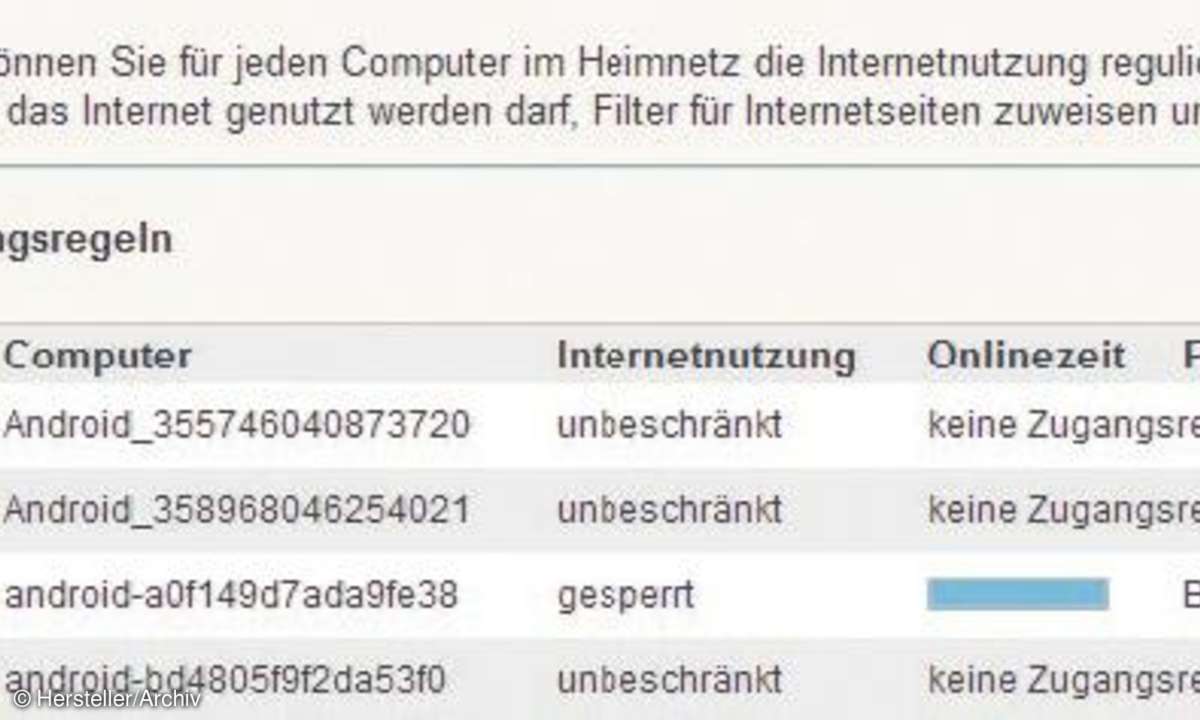
Klicken Sie auf "Internet" und dann auf "Filter". Im Reiter "Kindersicherung" sind alle Netzwerkgeräte aufgelistet, die zuletzt Verbindung zum Router hatten. Klicken Sie beim betroffenen Gerät (erkennbar am Computernamen) auf das "Bearbeiten"-Icon, um die Kindersicherung zu konfigurieren.
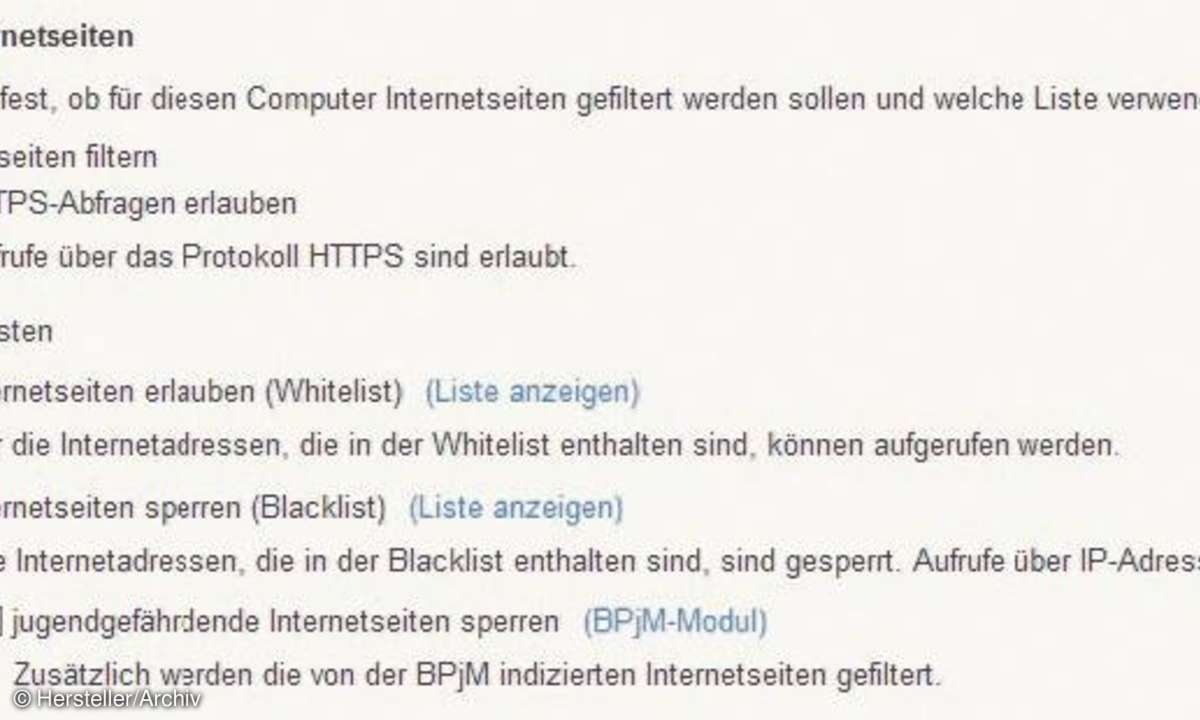
Markieren Sie ganz oben farbig, zu welchen Uhrzeiten der Internetzugriff erlaubt ist. In der Mitte legen Sie die Filter fest: Man kann nur ausgewählte Seiten erlauben ("Whitelist") oder bestimmte Seiten sperren ("Blacklist"). Besonders das "BPjM-Modul", das indizierte Online-Angebote filtert, sollte man aktivieren. Im letzten Abschnitt können Sie Netzwerkanwendungen wie die Tauschbörsen eMule und BitTorrent sperren.
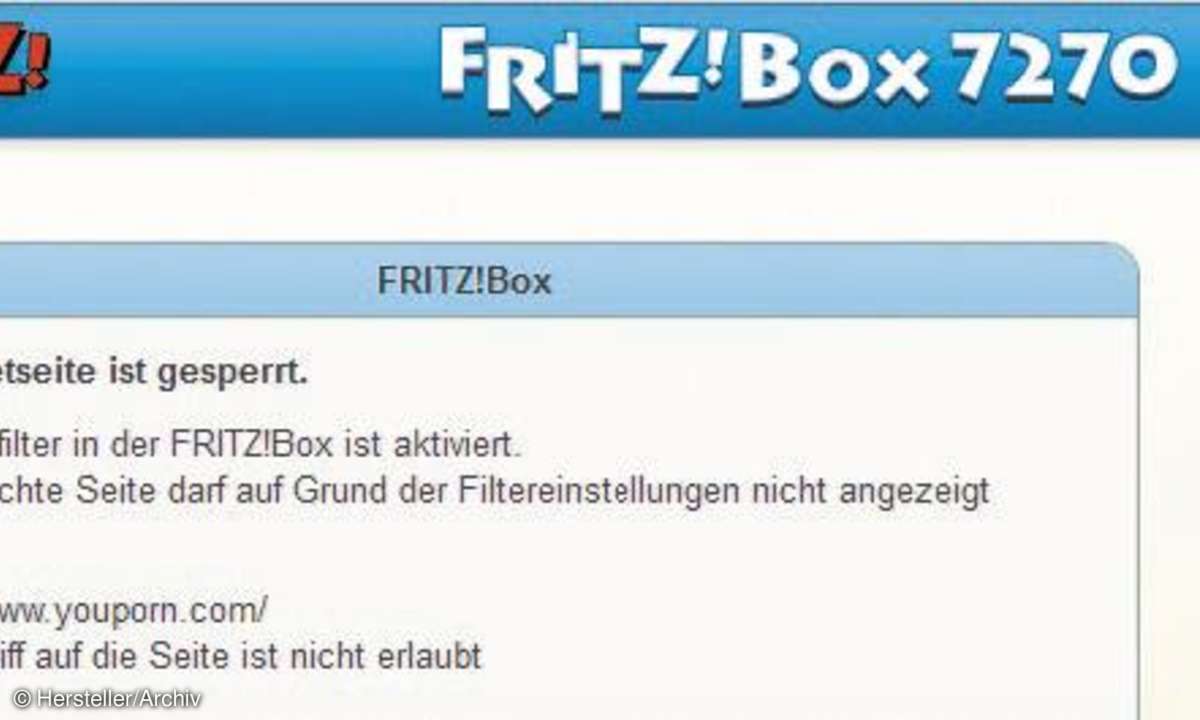
Legen Sie nun auch Zugangsregeln für die anderen Geräte fest. Im Reiter "Listen" können sie übrigens die oben erwähnte White- und Blacklist bearbeiten. Zum Testen der Sperren rufen Sie auf dem Gerät eine verbotene Seite auf, siehe Bild. Die Benutzeroberfläche der FRITZ!Box unter https://fritz.box/ bleibt trotz Kindersicherung übrigens immer erreichbar.